كيف تجعل تجربة الاستماع الخاصة بك مع Spotify أكثر تشويقًا وتخصيصًا؟ أطلقت Spotify الآن وضع DJ حقيقي! يستخدم أحدث تقنيات OpenAI لتحليل سجل الاستماع الخاص بك على Spotify، وتخمين تفضيلاتك، وتوفير مجموعة منسقة من الموسيقى والفنانين بناءً على فهمه لأذواقك الموسيقية وأنواع الموسيقى المفضلة لديك. يتم اختيار قائمة تشغيل DJ خصيصًا لك ويمكن تغييرها أو تحديثها في أي وقت وفقًا لملاحظاتك.
قبل إطلاق وضع Spotify AI DJ الجديد، ربما كنت تستخدم وظيفة crossfade المجانية لضبط الانتقال بين الأغاني لإنشاء قائمة تشغيل موسيقى DJ الخاصة بحفلتك. ولكن الآن، يمكنك الحصول على خيارات مختلفة للحصول على تجربة DJ وفقًا لجهازك. كيف تحقق ذلك؟ قم بالتمرير لأسفل للحصول على البرنامج التعليمي الكامل!
الطريقة الأولى: تمكين وضع Spotify AI DJ على iPhone/Android
يمكن العثور بسهولة على دليل الذكاء الاصطناعي الشهير والشخصي هذا على جهاز iOS/iPhone أو Android. إذا كنت تريد العثور بشكل عشوائي على بعض الألحان الجديدة والممتعة وإنشاء قائمة تشغيل جديدة تمامًا، أيقظه واستمتع بوقتك الموسيقي الحصري.
💡 ملاحظة:
قبل الاستخدام، تأكد من توفر وظيفة Spotify DJ Mode في منطقتك الحالية. هذه الميزة متاحة الآن في 50 سوقًا حول العالم، بما في ذلك الولايات المتحدة وكندا والمملكة المتحدة وأستراليا وما إلى ذلك. وتحتاج أيضًا إلى تسجيل الدخول إلى Spotify باستخدام حساب Spotify Premium.
قم بتحديث تطبيق Spotify الخاص بك إلى الإصدار الأحدث، واتبع الإرشادات أدناه.
الخطوة 1. افتح Spotify على هاتف iPhone أو Android الذكي الخاص بك، واضغط على علامة التبويب "الموسيقى" في الجزء العلوي الأيسر. ستظهر لك بطاقة زرقاء وتستقبلك. هذا هو DJ AI الحصري الخاص بك.
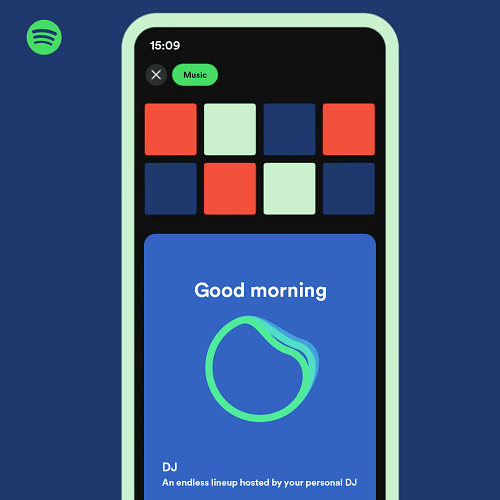
الخطوة 2. اضغط على أيقونة المثلث "تشغيل" ودع DJ يقوم بالباقي! يمكنك الاستماع إلى الموسيقى التي يختارها لك الذكاء الاصطناعي. يمكنك التوقف أو التخطي عند الاستماع. إذا لم تعجبك الأغنية التي توصي بها، فاضغط على "تخطي" الأغنية، وسيقوم DJ بتعديل قائمة التشغيل الخاصة به لتلبية احتياجاتك بناءً على تعليقاتك.
الطريقة الثانية: قم بتشغيل Spotify DJ Mode Free
كما ذكرنا سابقًا، أنت بحاجة إلى حساب Spotify Premium لتمكين وضع Spotify DJ. هل من الممكن الحصول على وضع DJ هذا مجانًا؟ إذا كان هذا هو ما تبحث عنه، حاول سبوتيفي وضع Crossfade. فهو يتيح لك الانتقال السلس بين الأغاني بحيث يمكنك الاستماع إليها دون أي انقطاع، تمامًا مثل الاستماع إلى الأغاني المختلطة التي يتم تشغيلها بواسطة DJ.
💡 ملاحظة:
يمكنك تمكين وظيفة "التشغيل" من خلال خطة Spotify المجانية، ولكن بها بعض القيود. على سبيل المثال، يمكن لمشتركي Spotify Premium فقط الاستمتاع بالتشغيل بدون إعلانات دون اتصال بالإنترنت. حتى إذا قمت بتشغيل وضع Crossfade، ستظل الإعلانات تقاطعك.
كيفية الحصول على وضع Spotify DJ على سطح المكتب عبر Crossfade
الخطوة 1. قم بتشغيل تطبيق Spotify لسطح المكتب على جهاز الكمبيوتر الخاص بك.
الخطوة 2. حدد قائمة تشغيل DJ الخاصة بك، أو أنشئ قائمة جديدة.
الخطوة 3. اضغط على أيقونة الترس للانتقال إلى "الإعدادات". قم بالتمرير لأسفل للعثور على قسم "التشغيل". قم بتشغيل خيار "أغاني Crossfade".
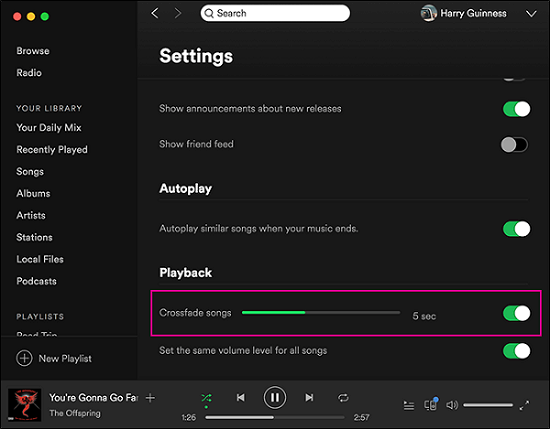
الخطوة 4. قرر المدة التي يجب أن تستغرقها التحولات بين أغنيتين. يمكنك تجربة أوقات انتقالية مختلفة لاختبار الوضع المفضل لديك. يمكن أن تصل مدته إلى 12 ثانية.
كيفية الحصول على وضع Spotify DJ على iPhone/Android عبر Crossfade
الخطوة 1. قم بتشغيل تطبيق Spotify على هاتفك الذكي iPhone/Android.
الخطوة 2. انتقل إلى "الصفحة الرئيسية" > صفحة "الإعدادات". انقر للدخول إلى قسم "التشغيل".
الخطوة 3. قم بتشغيل وظيفة "Gapless Playback" لتمكين وظيفة "Crossfade".
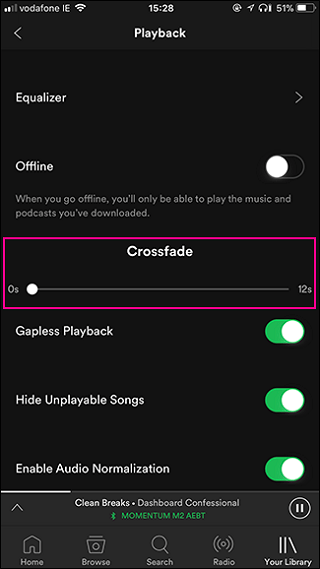
📌 نصائح:
إذا كنت تقوم بإنشاء قائمة تشغيل لحفلة أو حدث ما، فاستخدم التعادل في قسم "التشغيل" لضبط المؤثرات الصوتية في الموسيقى للعثور على الصوت الذي تفضله.
نصيحة: قم بتنزيل قائمة تشغيل Spotify على MP3 لتشغيلها على أي برنامج DJ
على الرغم من أن Spotify AI DJ الخاص بك سيقوم بتحليل أغانيك المفضلة وإضافة بعض تأثيرات DJ لك، إلا أنها ليست في الواقع وظيفة DJ احترافية وهي متاحة فقط لمستخدمي Spotify Premium. بالنسبة لمستخدمي Crossfade، إذا لم يكن لديك Spotify Premium أيضًا، فقد تكون التجربة أسوأ بسبب تلك الإعلانات بين الأغاني.
ماذا عن استيراد موسيقى Spotify إلى Virtual DJ أو غيرها من برامج DJ المهنية؟ إذا كان هذا أيضًا ما تفكر فيه، فستحتاج إلى تنزيل قائمة التشغيل الخاصة بـ Spotify كملفات محلية أولاً.
السؤال هو كيف قم بتنزيل Spotify music إلى MP3 مجانًا؟ يتم تشفير كل محتوى Spotify. حتى لو كنت مشتركًا في Premium، يمكنك فقط تنزيل موسيقى Spotify والاستماع إليها داخل التطبيق. لذلك، تحتاج إلى إزالة قيود إدارة الحقوق الرقمية (DRM) ونسخها إلى ملفات MP3 مفتوحة المصدر أو التنسيقات السائدة الأخرى. المحترف TuneFab سبوتيفي محول الموسيقى.
100٪ آمن
👍 الميزات الرئيسية لمحول الموسيقى TuneFab Spotify:
-
• تنسيقات إخراج متعددة. يقوم بنسخ الأغاني الفردية/قوائم التشغيل/الألبومات من Spotify إلى تنسيقات صوتية شائعة مفتوحة المصدر بما في ذلك MP3 وM4A وFLAC وWAV وAIFF وAAC وALAC حتى بدون Premium.
-
• دعم سرعة تحميل الدفعة العالية. وهو يدعم تحويل الدفعات بسرعة أكبر بمقدار 35 مرة، مما يجعل عملية التنزيل الخاصة بك فعالة.
-
• يحافظ على الجودة بلا فقدان. يتيح لك تنزيل أغاني Spotify بجودة الصوت الأصلية، مما يضمن تجربة استماع عالية الجودة.
-
• يحافظ على البيانات الوصفية وعلامات ID3. فهو يحافظ على علامات ID3 ومعلومات البيانات التعريفية لتسهيل إدارتها.
يتميز TuneFab Spotify Music Converter بمشغل ويب Spotify مدمج بحيث يمكنك بسهولة العثور على قوائم التشغيل الخاصة بك عليه. وهو متوافق مع كل من أجهزة الكمبيوتر التي تعمل بنظام Windows وMac. واجهته سهلة الاستخدام تجعله واحدًا من أفضل تنزيلات Spotify لأجهزة الكمبيوتر. فيما يلي التعليمات خطوة بخطوة.
الخطوة 1. قم بتنزيل وتثبيت وتشغيل محول الموسيقى TuneFab Spotify
بعد تنزيل TuneFab Spotify Music Converter وتثبيته، انقر لفتح مشغل الويب Spotify، وقم بتسجيل الدخول إلى حساب Spotify الخاص بك (لا تحتاج إلى Spotify Premium).

الخطوة 2. حدد الأغاني المراد تحويلها
بمجرد تسجيل الدخول باستخدام حسابك، يمكنك رؤية قوائم تشغيل الموسيقى الخاصة بك. ما عليك سوى سحب وإسقاط الأغاني التي تريد تحويلها إلى الأيقونة العائمة الخضراء مع الأيقونة "+". يمكنك سحب أغنية واحدة أو وضع قائمة التشغيل بأكملها في قائمة التحويل.

الخطوة 3. تأكيد معلمات الإخراج
انقر فوق الخيار العلوي الأيمن "تحويل جميع الملفات إلى" في القائمة واختر تنسيق الإخراج المفضل لديك. يمكنك تحديد تنسيق الإخراج لقائمة التشغيل بأكملها أو تأكيد تنسيق الإخراج واحدًا تلو الآخر بجوار كل أغنية.

أو يمكنك الانتقال إلى علامة التبويب "الإعدادات" > "التفضيلات" لإعداد تنسيقات الإخراج الافتراضية وجودة الصوت.

الخطوة 4. انقر لتنزيل موسيقى Spotify
اضغط على زر "تحويل الكل" وابدأ التحويل. يدعم TuneFab Spotify Music Converter تنزيلًا أسرع بمعدل 35 مرة، ويمكنك فقط الانتظار حتى تنتهي عملية التحويل.

يمكن عرض جميع الموسيقى التي تم تنزيلها في علامة التبويب "انتهى". انقر فوق "عرض ملف الإخراج" لتحديد موقع ملفات الموسيقى. يمكنك الضغط على زر المثلث "تشغيل" الموجود بجانب الأغنية لتشغيلها مباشرة.

تتم عملية التنزيل بأكملها. يمكنك الآن استيراد أغاني Spotify المفضلة لديك إلى أي برنامج DJ آخر للحصول على المزيد من وظائف DJ الاحترافية. إن Spotify AI DJ الحصري الخاص بك في جيبك!
الأسئلة الشائعة حول الحصول على وضع Spotify DJ
Q1: هل يعمل وضع Spotify DJ فقط مع Premium؟
للاسف الجواب هو نعم. يجب أن يكون لديك حساب Premium لتجربة وضع Spotify AI الجديد هذا إذا كان متاحًا في منطقتك. أو يمكنك الاستعانة بالمحترف TuneFab Spotify محول الموسيقى لتنزيل موسيقى Spotify على جهازك الخاص، إذن أضف الأغاني التي تم تنزيلها مرة أخرى إلى Spotify لاستخدام وظيفة Spotify Crossfade، التي تشبه وضع DJ.
Q2: لماذا لا يمكنني العثور على وضع Spotify AI DJ على هاتفي؟
وقد يحدث ذلك في عدة مواقف. أولاً، تحتاج إلى تحديث Spotify الخاص بك إلى الإصدار الأحدث. علاوة على ذلك، فإن ميزة Spotify AI DJ هذه غير متوفرة في جميع أنحاء العالم. يجب عليك التأكد من توفره في منطقتك الحالية. وبعد ذلك، انتقل إلى الإعدادات على Spotify الخاص بك للتحقق مما إذا كنت قد قمت بتمكين وظيفة التشغيل. قم بتسجيل الخروج ثم قم بتسجيل الدخول مرة أخرى لتحديث حسابك على Spotify للتحقق مرة أخرى.
وفي الختام
يهدف وضع Spotify DJ الجديد هذا إلى وضع DJ AI في جيبك، وهو رائع بما يكفي لمستخدمي Spotify Premium! يمكنك محاولة استخدامه وفقًا لتعليماتنا أعلاه.
ولكن إذا كنت ترغب في تجربة المزيد من وظائف DJ الاحترافية، فلا نزال نوصيك بتنزيل أغاني Spotify واستيرادها إلى برنامج DJ تابع لجهة خارجية خاصة عندما تريد إنشاء قوائم التشغيل الخاصة بحفلتك. يستخدم TuneFab Spotify محول الموسيقى لإزالة حماية Spotify DRM وتنزيل موسيقى Spotify على ملفات MP3. بعد ذلك، يمكنك وضع الموسيقى على أي برنامج DJ، وتكون DJ الحفلة بنفسك!













